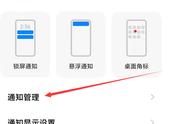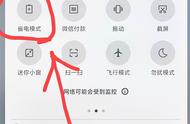上一期跟大家分享通过主题方式隐藏状态栏,从而达到禁止锁屏下拉通知栏。主题方法有三个大缺点,其一是很多用户无法使用第三方主题,这是最难解决的;其二隐藏状态栏是全局性的,无状态栏可能连电量也不知道;其三就是下拉通知栏会少一个头,有点丑。本期给大家带来完美的方案,任意用户均可使用、状态栏不会隐藏、下拉通知栏布局不变。可先看下面效果图,再考虑是否学习!

为实现本篇所讲功能,悬浮菜单安装完以后,必须进行三个设置,首先是在无障碍里开启服务,打开系统设置→更多设置→无障碍→开启悬浮菜单的基础功能和额外功能(下图左);其次是开启悬浮菜单的显示悬浮窗权限与锁屏显示权限,打开安全中心→应用管理→权限→应用权限管理→找到悬浮菜单→开启锁屏显示与悬浮窗(下图右),务必确认完成上述设置。

上一期用主题方法禁用锁屏下拉通知栏,明确分析出只要禁用状态栏处不能下拉即可,所以本期我们需要通过悬浮菜单禁用状态栏下拉操作。打开悬浮菜单,选择顶栏,由于顶栏最大可添加540px宽度,所以我们需要开两个顶栏。两个顶栏宽度均设为540,高度均设为86,顶栏1位置设为0,顶栏2位置设为540(如下图所示),设置完毕后,返回锁屏测试,已经不能下拉通知栏了。

由于我们通过悬浮菜单覆盖了MIUI状态栏,在第三方应用界面,MIUI原本从状态栏下拉通知栏功能就被覆盖无效,所以我们还需要通过悬浮菜单模拟下拉通知栏功能。进入顶栏1,点击下滑,选择其他功能,找到显示通知栏勾选,顶栏2同样如此设置,这样我们在第三方界面也可以下拉通知栏了。已经实测,此下滑通知栏操作仅解锁手机后有效,锁屏依然无法下拉通知栏,完美禁用锁屏下拉通知栏,注意不要乱动其他设置。

最新版悬浮菜单已经调整了层级问题,既不影响MIUI原本的手势操作,又可对底栏、侧栏、顶栏进行自定义手势,补充MIUI手势不足。而且悬浮菜单支持后台隐藏卡片,可在其他设置里选择,虽然应用在后台,但多任务界面不会显示。优化层级后的悬浮菜单,堪称小米全面屏手势的最佳助手,全面屏交互更精彩丰富!
■工具下载:本期所用悬浮菜单为6.3.7版本,其他渠道暂无此版本,所以请由米柚讲堂入口下载;关注米柚讲堂头条号后,私信口令“058”获取悬浮菜单6.3.7版本安装包,务必关注后私信,否则自动回复可能失败。■米柚讲堂:专注分享安卓玩机技巧、精美壁纸、个性主题、特色APP、科技资讯、手机新品快报,欢迎大家关注!,